初期化するときにも「iPhoneを探す」をオフにすることが必要になってきます。データも設定もiPhoneの中身の全てを初期化をしようとすると、「iPhoneを探すをオフにしてください」というメッセージが出てきます。このステップを飛ばしては初期化をすることができません。一方で、データのみを初期化して設定はいいしたい、という場合には「iPhoneを探す」がオンのままでも初期化ができるようです。
AppleIDのパスワード忘れた場合の変更方法
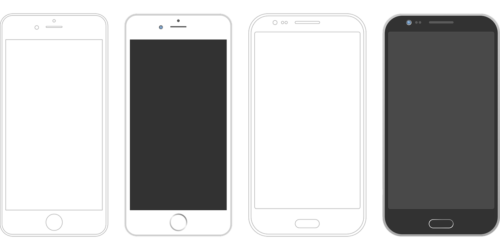
最後に、AppleIDのパスワードの変更方法をご紹介します。「iPhoneを探す」をオフにするためには、AppleIDとパスワードを使ってiCloudにログインすることが不可欠です。
もしもAppleIDのパスワードを忘れてしまった場合には、変更する以外にはありません。
以下に、iPhone端末から変更する手順と、Appleのページから変更する方法それぞれを紹介しましょう。
iPhoneの設定から変更する手順
iPhoneの設定からパスワードを変更するには、「設定」から「Apple ID」をタップします。「パスワードとセキュリティ」を選択して、「パスワードの変更」をタップします。iPhoneのパスコードを入力してください。そこで新しいパスワードを入力し「変更」をタップしたら完了です。
AppleのiForgotのページから変更する手順
Appleのページにアクセスして変更するという方法wもあります。こちら(http://appleid.apple.com/)にアクセスして、真ん中にある「Appleアカウント管理」から「Apple IDまたはパスワードをお忘れですか?」から指示に従ってパスワードを変更してください。
まとめ
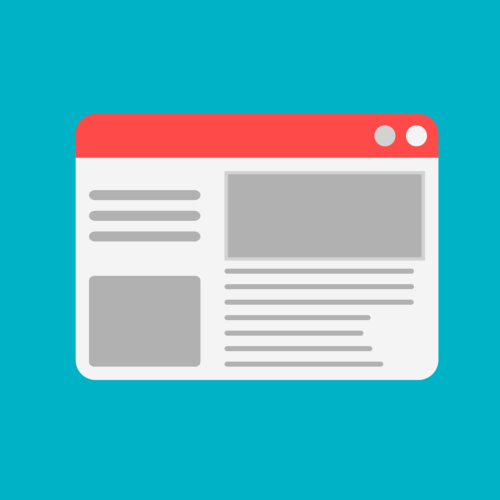
今回は「iPhoneを探す」がオフできない時の方法をiPhone/パソコン両方からご紹介しました。「iPhoneを探す」はセキュリティ系の大切な機能です。むやみやたらにオフにするものではありませんので初期化などでオフにする必要があるときのみ行いましょう。





